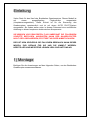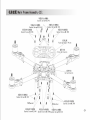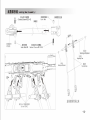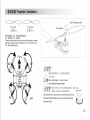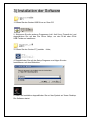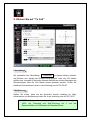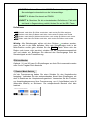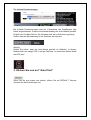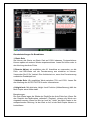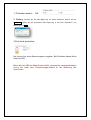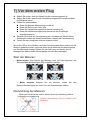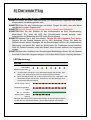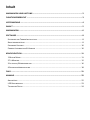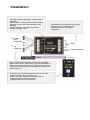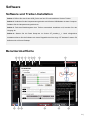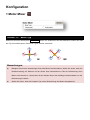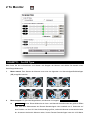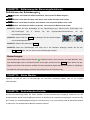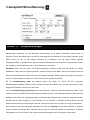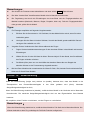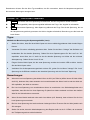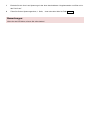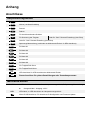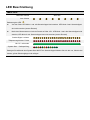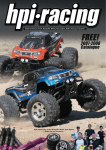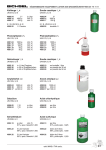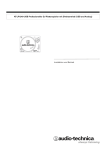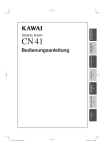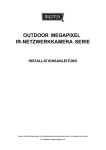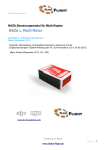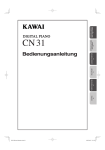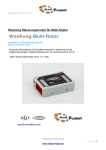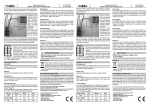Download Anleitung Bumblebee Drone - Planet-RC
Transcript
BEDIENUNGSANLEITUNG BUMBLEBEE QUADROCOPTER www.neidhartonline.com Einleitung Vielen Dank für den Kauf des Bumblebee Quadrocopters. Dieses Modell ist mit einem ausgeklügelten Flugkontroller ausgestattet (Hauptsteuerungseinheit). Diese Einheit ist für die Steuerung des Quadrocopters verantwortlich und ist mit einem AUTO PILOT-System ausgestattet. Sie finden weiter unten in diesem Dokument eine ausführliche Anleitung zu dieser komplexen elektronischen Komponente. SIE MÜSSEN VOR DEM ERSTEN FLUG UNBEDINGT DIE FOLGENDEN SCHRITTE BEFOLGEN. ANSONSTEN KANN DER QUADROCOPTER NICHT GEFLOGEN WERDEN, ER STÜRZT AB ODER NIMMT SCHADEN. DIES IST KEIN SPIELZEUG. BEI FALSCHEM GEBRAUCH KANN DIESES MODELL ZUR GEFAHR FÜR SIE UND DIE UMWELT WERDEN. HERSTELLER UND IMPORTEUR LEHNEN JEGLICHE HAFTUNG AB. 1) Montage Befolgen Sie die Anweisungen auf den folgenden Seiten, um den Bumblebee Quadrocopter zusammenzubauen. 2) Anschluss der Elektronik - Montage mit dem beigelegten, doppelseitigen Klebeband - Pfeil muss zur Vorderseite des Modells zeigen - Montage auf dem Schwerpunktzentrum des Modells - Sorgen Sie dafür, dass alles Anschlüsse einfach zugänglich sind - Anschlüsse für die elektronischen Regler - Einheit ist nur für Regler mit einer Wiederholfrequenz von 500Hz vorgesehen Futaba/ Hitec Empfänger Steuerungs-Einheit Regler JR Empfänger - Dies sind Anschluss-Beispiele für bekannte Hersteller - Wählen Sie auf Ihrer Fernsteuerung zuerst die Kanäle für Rollen (A), Nicken (E), Drossel (T), Drehen (R) und einen Schalter für die Kontrollmodi. Schliessen Sie danach die Kabel korrekt an (AUTO PILOT) Halterung/Kamera MehrzweckEinheit - Montieren Sie die Mehrzweckeinheit NICHT auf einer anderen, elektronischen Komponente - Sorgen Sie dafür, dass die LED gut sichtbar ist - 4-adriges Kabel zum LED-Anschluss, 3-adriges Kabel zum X3-Anschluss 3) Installation der Software 1: Öffnen Sie den Ordner USB Driver auf Ihrer CD 2: Schliessen Sie alle anderen Programme (inkl. Anti-Virus, Firewall etc) und doppelklicken Sie auf das File Driver Setup, um den 32-bit oder 65-bit USB-Treiber zu installieren 3: Öffnen Sie den Ordner ST_Installer folder, 4: Doppelklicken Sie auf das Setup Programm und folgen Sie den Instruktionen auf dem Bildschirm 5: Nach der Installation doppelklicken Sie auf das Symbol auf Ihrem Desktop. Die Software startet 4) Die Software . Klicken Sie auf Skip, um zum Konfigurationsmenu zu gelangen: 5) Anschluss der Steuerungseinheit 1. Installieren Sie die Propeller aus Sicherheitsgründen erst NACH der erfolgreichen Kalibrierung und Konfiguration mit der Software 2. Verbinden Sie das USB Kabel mit dem Computer und der Mehrzweck-Einheit (USB-Anschluss am Modell) und schliessen Sie den Akku an die Hauptsteuerungseinheit (Controller) 3. Bei korrektem Anschluss leuchtet die LED grün und das Signal unten links im Programm wird grün 4. Wenn keine Verbindung besteht, bleibt die LED dunkel oder leuchtet nur schwach grün. Das Signal unten links im Programm leuchtet rot Gründe für Verbindungsprobleme: 1. Treiberinstallation nicht erfolgreich. Bitte erneut versuchen 2. USB Kabel defekt. Bitte testen und/oder ersetzen Sie es. 3. Controller ist nicht mit einem Akku verbunden 6) Einstellungen 1. Klicken Sie auf “Mixer type” Wählen Sie “Quad-rotor X” 2. Klicken Sie auf “Tx Cali” Ⅰ Abschalttyp: Wir empfehlen den Abschlattyp . In diesem Modus schalten die Motoren aus, sobald der Drossel-Steuerknüppel unter die 10% Marke geführt wird. Innerhalb 5 Sekunden können die Motoren mit dem Bewegen des Steuerknüppels über die 10% Marke wieder gestartet werden. Finden Sie detaillierte Informationen hierzu in der Anleitung zum AUTO PILOT. Ⅱ Kalibrierung: Stellen Sie sicher, dass die der Kontroller korrekt installiert ist. Mehr Informationen zur Kalibrierung finden Sie in der Anleitung zum AUTO PILOT. SCHRITT 1: Setzen Sie alle Ausschläge an der Fernsteuerung auf 100%, die Trimmung und Sub-Trimmung auf 0 und alle Exponential/Kurven-Funktionen auf Standard/Linear SCHRITT 2: Klicken Sie auf die START Taste und bewegen Sie die Steuerknüppel mehrmals bis an die Vollausschläge. SCHRITT 3: Klicken Sie danach auf FINISH SCHRITT 4: Beachten Sie die untenstehenden Definitionen. Falls sich ein Kanal in Gegenrichtung verhält, klicken Sie auf die REV Taste Definitionen T R E A Drossel: nach links für Höhe vermindern, nach rechts für Höhe steigern; Drehen: nach links für Nase nach links, nach rechts für Nase nach rechts Nicken: nach links für Nicken nach hinten, nach rechts für Nicken nach vorne Rollen: nach links für Rollen nach links, nach rechts für Rollen nach rechts. Wichtig: Alle Schieberegler sollten mit dem Zeichen versehen werden, wenn sie sich in der Mitte befinden. Wen nein Schieberegler nicht in die Mitte-Position zurück geht, drücken Sie die FINISH Taste. Wenn sich der Regler noch immer nicht zentriert, schalten Sie die Hauptsteuerungseinheit aus und wieder ein. Betätigen Sie während des Startvorgangs nicht die Steuerknüppel an der Fernsteuerung. Ⅲ Sticks Monitor Optional: X1 und X2 kann für Einstellungen am Auto-Pilot verwendet werden oder für die Traglast Pitch-Kontrolle Ⅳ Control Mode Switch: Auf der Fernsteuerung haben Sie einen Schalter für den Kontrollmodus festgelegt. Verbinden Sie den entsprechenden Kanal Ihres Empfängers mit dem U-Anschluss der Hauptsteuerungseinheit. Verwenden Sie die Funktion zur Ausschlagbegrenzung Ihrer Fernsteuerung, um A (Auto-Modus) oder M (Manueller Modus) zu aktivieren. Der entsprechende Bereich wird blau markiert. , Für 4-Kanal Fernsteuerungen: Bei 4-Kanal Fernsteuerungen wird am U-Anschluss des Empfängers kein Kabel angeschlossen. Zudem wird standardmässig der Auto-Modus gewählt. Es gibt kein Fail-Safe Schutz. Der Schieber wird wie im Bild oben angezeigt. Zudem sieht die Statusanzeige in der Software wie folgt aus: Wichtig: Stellen Sie sicher, dass der Auto-Modus gewählt ist (Attitude). In diesem Modus blinkt die orange LED 1 mal pro Sekunde. Im manuellen Modus blinkt die LED nicht. 3. Klicken Sie nun auf “Auto Pilot” Wenn Sie ihn zum ersten mal starten, klicken Sie auf DEFAULT. Danach nehmen Sie die Einstellungen vor. Grundeinstellungen für Bumblebee 1. Basic Gain Sie können alle Werte von Basic Gain auf 100% belassen. Fortgeschrittene können später mit anderen Werten experimentieren. Lesen Sie hierzu mehr in der Anleitung des Auto Pilots. 2 Remote Adjust: wir empfehlen, den X1 Anschluss zu verwenden, um die Pitch- und Roll-Werte von der Fernsteuerung aus einstellen zu können. Verwenden Sie X2 für Vertical. Dies funktioniert nur, wenn Ihre Fernsteuerung zusätzliche Drehknöpfe hat. 3 Attitude Gain: Wir empfehlen Werte zwischen 70% und 130%. Lesen Sie die Anleitung des AUTO PILOTS für mehr Informationen. 4 Height lock: Mit aktivierter Height Lock Funktion (Höhenfixierung) hält der Multi-Copter seine Höhe stabil. Bemerkungen: Die Gain-Werte legen die Stärke der Eingfriffe des Auto-Pilots fest. Wenn Sie das Gewicht des Multicopters verändern (Traglast), müssen die Werte neu eingestellt werden. Wenn ein Wert zu hoch ist, “zittert” der Multi-Copter in der entsprechenden Richtung. Ist der Wert zu tief, ist der Multi-Copter schwer zu kontrollieren. Alle geänderten Parameter werden rot. Nun müssen die Werte noch gespeichert werden: Klicken Sie auf “WRITE”, um die geänderten Werte auf die Steuerungseinheit zu übertragen. 4. Klicken Sie auf “Voltage” Stellen Sie sicher, dass die Mehrzweckeinheit Steuerungseinheit verbunden ist (V-SEN auf X3) korrekt mit der 1. Protection switch: ON 2. Battery: Messen Sie die Akku-Spannung mit einem Voltmeter. Klicken Sie auf Calibration, geben Sie die gemessene Akku-Spannung in das Feld “Calibration” und klicken Sie auf OK 3.First level protection: Sie können hier einen Spannungswert eingeben. Bei Erreichen dieses Werts blinkt die LED. Wenn die rote LED am Multi-Copter blinkt, müssen Sie umgehend landen. Lesen Sie mehr zum Tiefspannungs-Schutz in der Anleitung des Auto-Pilots. 7) Vor dem ersten Flug Stellen Sie sicher, dass Ihr Modell korrekt zusammengebaut ist Stellen Sie sicher, dass Sie die Hauptsteuerungseinheit korrekt installiert und kalibriert haben. Prüfen Sie insbesondere: Dass die Motoren-Drehrichtung korrekt ist Dass alle Rotoren gut fixiert sind Dass die Hauptsteuerungseinheit korrekt installiert ist; Dass die Hauptsteuerungseinheit korrekt an den Empfänger angeschlossen ist; Schalten Sie zuerst die Fernsteuerung ein, erst dann das Modell. Beim Ausschalten zuerst das Modell ausschalten, danach die Fernsteuerung. Testen Sie den Autopiloten nicht bei starkem Wind! Wenn die LED im Auto Modus, nach dem Anschluss des Akkus und bevor die Motoren gestartet wurden, zwei mal blinkt wurde während des Startvorgangs ein Steuerknüppel bewegt. Ziehen Sie den Akku aus und starten erneut. Bewegen Sie während des Startvorgangs nicht die Steuerknüppel. Start der Motoren: 1 Motor starten: Zum Starten der Motoren muss eine der folgenden vier Steuerknüppel-Befehlsfolgen (SB) ausgeführt werden: Motor stoppen: Stoppen Sie die Motoren, indem Sie den Drossel-Steuerknüppel auf unter 10% des Gesamtweges stellen 2 Drehrichtung der Motoren: When you first drive the motors, please check the following matters 1 Falsche Drehrichtung führt zu Absturz und Schäden! 8) Der erste Flug Starten Sie den ersten Flug wie folgt SCHRITT1:Stellen Sie sicher, dass die Akkus für Fernsteuerung, Flugmodell und andere Komponenten vollständig geladen sind. SCHRITT2:Prüfen Sie alle Verbindungen und Kabel. Sorgen Sie dafür, dass alle Kabel und Stecker in gutem Zustand sind. SCHRITT3:Schalten Sie die Fernsteuerung zuerst ein, danach das Flugmodell! SCHRITT4:Prüfen Sie den Schalter für den Kontrollmodus an Ihrer Fernsteuerung. Kontrollieren Sie, dass die LED den Kontrollmodus korrekt anzeigt; mehr Informationen zur Bedeuting der LED finden Sie im Anhang; SCHRITT5:Schalten Sie in den Auto Modus. Führen Sie den folgenden Test durch: Steigern Sie die Drossel langsam auf ca. 20% Ausschlag. Prüfen Sie, dass die Motoren korrekt drehen. Bewegen Sie die Steuerknüppel leicht in die verschiedenen Richtungen und prüfen Sie, dass der Multi-Copter die Funktionen korrekt ausführt. Falls ein Problem besteht, muss das Modell zuerst korrekt kalibriert und eingestellt werden. SCHRITT6:Nach dem Ausführen der Steuerknüppel-Befehlsfolge können Sie die Drossel innerhalb 3 Sekunden langsam steigern und mit dem Multi-Copter vorsichtig abheben. LED-Bedeutung: Main LED Manueller Modus Alles aus Auto Modus Bedeutung der LED : Vor dem Start: LED blinkt 1 mal: alle Steuerknüppel sind zentriert. LED blinkt 2 mal: Steuerknüppel sind nicht zentriert (ausser Drossel) Nach dem Motorenstart und mit der Drosel auf über 10%: LED blinkt 1 mal: alle Steuerknüppel sind zentriert, LED blinkt 2 mal: Steuerknüppel sind nicht zentriert (ausser Drossel) Sender-Signal verlore n Tiefspannung/Andere Fehler Mit PC verbunden System-Start / Selbst prüfung Bewegen Sie während dem System-Start NICHT die Steuerknüppel! Melden Sie sich bei uns, falls die drei letzten, grünen Blinkvorgänge nicht erfolgen BEDIENUNGSANLEITUNG MULTI-ROTOR AUTOPILOT Steuerungseinheit mit: - Autopilot (Höhenfixierung / Stabilisierung) - Integriertem Kreisel, Barometer, Trägheitsnavigationssystem, Beschleunigungsmesser - Tiefspannungs-Schutz & Fail-Safe Funktion 7 | Warnungen und Haftung Der MULTI-ROTOR AUTOPILOT ist ein hervorragendes Autopilot System, das unglaubliche Flugeigenschaften in der dafür vorgesehenen Flughöhe bietet. Es handelt sich nicht um ein Spielzeug. Obwohl der AUTOPILOT für höchste Sicherheitsanforderungen konzipiert worden ist und gegen veschiedenste Fehlverhalten des Anwenders geschützt ist, empfehlen wir, während des Setup-Vorgangs/der Kalibrierung alle Propeller vom Modell zu entfernen und Kinder fernzuhalten. Hersteller und Importeur weisen jede Haftung für Schäden oder Verletzungen von sich, die direkt oder indirekt durch den Gebrauch dieses Produktss entstehen. Lesen Sie diese Anleitung genaustens durch und folgen Sie jeglichen Anweisungen. Funktionsübersicht MULTI-ROTOR AUTOPILOT für Multi-Motoren ist ein Autopilot-System, das für anspruchsvolle Anwender entwickelt worden ist. Es bietet hervorragende, automatische Neige- und Höhenstabilisierung und kann in diversen Modellen installiert werden, mit vier bis sechs Motoren. MULTI-ROTOR AUTOPILOT Kontrollmodi Auto-Modus (ATTITUDE) Drehen Neigen Manueller Modus Maximale Dreh-Geschwindigkeit: 200°/s 0° - max. 45° Keine Neige-Beschränkung Automatische Höhenfixierung & aktiviert, Fluglage-Stabilisierung empfohlen ab mind. 1 m Höhe deaktiviert (Autopilot) Proportionalität Steuerknüppel loslassen Sicherheit Manövrierbarkeit JA möglich, dank Autopilot Unterspannungs-Schutz und Auto-Höhe Fail Safe Hohe Stabilität Nicht empfohlen Nicht aktiv Hohe Agilität Lieferumfang Hauptsteuerungseinheit ×1 Die Hauptsteuerungseinheit ist das Hirn des Systems. Sie kommuniziert mit den Fahrtenreglern und der Fernsteuerung und ist für die Autopilot-Funktion zuständig. In die Hauptsteuerungseinheit integriert sind ein Trägheitsnavigationssystem, ein 3-Achsen Beschleunigungsmesser, ein 3-Achsen Kreisel und ein Barometer für die Bestimmung der Lage und Höhe. Mehrzweck-Einheit ×1 Speziell entwickelt für den MULTI-ROTOR AUTOPILOT überwacht die Mehrzweck-Einheit den Stromfluss zu den Motoren und weiterer Elektronik. Eine LED zeigt die verschiedenen Modi des MULTI-ROTOR AUTOPILOTS an. Der USB-Anschluss erlaubt die Konfiguration der Hauptsteuerungseinheit und das Aktualisieren der Firmware. USB Kabel ×1 Erlaubt das Konfigurieren und Aktualisieren der Hauptsteuerungseinheit. 3-PIN Servo Kabel ×7 Kabel zum Verbinden der Hauptsteuerungseinheit mit dem Empfänger. 3M Doppelseitiges Klebeband ×6 Für die Montage der Hauptsteuerungseinheit Inhalt WARNUNGEN UND HAFTUNG ...................................................................................... 2 FUNKTIONSÜBERSICHT ................................................................................................. 3 LIEFERUMFANG ............................................................................................................ 4 INHALT ......................................................................................................................... 5 WARNUNGEN ............................................................................................................... 6 SOFTWARE ................................................................................................................... 8 SOFTWARE UND TREIBER-‐INSTALLATION ................................................................................... 8 BENUTZEROBERFLÄCHE .......................................................................................................... 8 FIRMWARE UPGRADE .......................................................................................................... 10 PRODUKT INFORMATION & UPGRADE .................................................................................... 10 KONFIGURATION ........................................................................................................ 11 1 MOTOR MIXER ............................................................................................................... 11 2 TX MONITOR .................................................................................................................. 12 3 AUTOPILOT/HÖHENFIXIERUNG ........................................................................................... 16 4 SPANNUNGSÜBERWACHUNG .............................................................................................. 18 FLUG ........................................................................................................................... 21 ANHANG .................................................................................................................... 22 ANSCHLÜSSE ...................................................................................................................... 22 LED BESCHREIBUNG ........................................................................................................... 23 TECHNISCHE DATEN ............................................................................................................ 24 WARNUNGEN Aus Sicherheitsgründen unbedingt beachten: 1. Entfernen Sie während der Konfiguration des AUTOPILOTS unbedingt die Propeller! 2. Montieren Sie die Hauptsteuerungseinheit nicht kopfstehend! 3. Wenn Sie die Fernsteuerung/den Empfänger wechseln, müssen Sie die Hauptsteuerungseinheit neu kalibrieren! 4. Schalten Sie immer zuerst die Fernsteuerung ein, erst danach das Modell. Beim Ausschalten immer zuerst das Modell ausschalten, erst danach die Fernsteuerung! 5. Während des Setup-Vorgangs sind die F1- und F2-Anschlüsse aktiv. Es dürfen deshalb an diesen Kanälen während der Konfiguration keine Kabel eingesteckt sein 6. Die Fail-Safe Drosselposition darf nicht weniger als 10% des Vollausschlags betragen 7. Während des Fluges darf die Drosselposition nicht weniger als 10% des Vollausschlags betragen 8. Wenn der Tiefspannungsschutz vor tiefer Akku-Spannung warnt, müssen Sie sofort landen 9. Die rote LED blinkt bei tiefer Akku-Spannung. Landen Sie sofort! 10. Bewegen Sie während des Systemstarts und des Selbsttests NICHT die Steuerknüppel. Fliegen Sie nicht, falls die LED abnormal blinkt. Installation - Montage mit dem beigelegten, doppelseitigen Klebeband - Pfeil muss zur Vorderseite des Modells zeigen - Montage auf dem Schwerpunktzentrum des Modells - Sorgen Sie dafür, dass alles Anschlüsse einfach zugänglich sind - Anschlüsse für die elektronischen Regler - Einheit ist nur für Regler mit einer Wiederholfrequenz von 500Hz vorgesehen Futaba/ Hitec Empfänger Regler JR Empfänger - Dies sind Anschluss-Beispiele für bekannte Hersteller - Wählen Sie auf Ihrer Fernsteuerung zuerst die Kanäle für Rollen (A), Nicken (E), Drossel (T), Drehen (R) und einen Schalter für die Kontrollmodi. Schliessen Sie danach die Kabel korrekt an - Montieren Sie die Mehrzweckeinheit NICHT auf einer anderen, elektronischen Komponente - Sorgen Sie dafür, dass die LED gut sichtbar ist - 4-adriges Kabel zum LED-Anschluss, 3-adriges Kabel zum X3-Anschluss Halterung/Kamera Software Software und Treiber-Installation Schritt 1: Öffnen Sie den Ordner USB_Driver auf der CD und installieren Sie den Treiber. Schritt 2: Verbinden Sie die Hauptsteuerungseinheit mit Hilfe des USB-Kabels mit dem Computer. Schalten Sie die Hauptsteuerungseinheit ein. Schritt 3: Falls das Betriebssystem den Treiber automatisch installieren will, brechen Sie den Vorgang ab. Schritt 4: Starten Sie die Datei Setup.exe im Ordner ST_Installer_1_1. Nach erfolgreicher Installation können Sie die Software mit einem Doppelklick auf das Logo “ST Assistant” starten. Es befindet sich auf Ihrem Desktop. Benutzeroberfläche 1 13 5 2 14 15 6 3 7 4 9 8 12 11 10 8 | 1 TOOL 2 Firmware upgrade: Update der Firmware Disable All Knob: Alle Drehknöpfe deaktivieren Check for Updates: Finden Sie hier die neuste Software und Firmware ABOUT Info: Informationen über Ihr Produkt Error Code Fehlermeldungen 3 中文: Chinesische Benutzeroberfläche. 4 ENGLISH: Englische Benutzeroberfläche. 5 EXPORT: Einstellungen exportieren 6 IMPORT: Kompatible Einstellungen importieren 7 WRITE: Daten der aktuellen Seite auf die Hauptsteuerungseinheit schreiben. Bei Parametern, die rot und fett werden, muss diese Taste gedrückt werden, um die Hauptsteuerungseinheit zu aktualisieren. Bei anderen, optionalen Parametern werden die Daten direkt nach jeder Änderung geschrieben. 8 READ: Alle Einstellungen der aktuellen Seite von der Hauptsteuerungseinheit lesen. 9 Graphische Erklärung 10 Erläuterungen 11 CONTROL MODE: Anzeige des Kontrollmodus 12 MC Output On zeigt an, dass ein Motorensignal aktiv ist. Wenn die Kommunikation zwischen der Hauptsteuerungseinheit und der Software korrekt aufgebaut ist, zeigt die Anzeige MC Output Off an, dass kein Motorensignal aktiv ist und die Arbeit mit der Software sicher vorgenommen werden kann! 13 Rotes Licht: Verbindung von Hauptsteuerungseinheit und Computer wurde getrennt Grünes Licht: Verbindung von Hauptsteuerungseinheit und Computer wurde hergestellt. Blaues Licht: Hauptsteuerungseinheit kommuniziert mit dem Computer 14 Gehen Sie zum Kapitel “Konfiguration”, um mehr über diese Einstellungen zu erfahren 15 Konfigurationsschritt Bemerkungen: Bitte befolgen Sie diese Reihenfolge: 1) Hauptsteuerungseinheit starten 2) Hauptsteuerungseinheit mit Hilfe des USB-Kabels mit einem Computer mit Internetanschluss verbinden 3) Software starten Beim ersten Start der Software müssen Sie sich registrieren Beim Software-Start wird automatisch geprüft, ob eine neue Software-Version verfügbar ist. Trennen Sie die Verbindung von Hauptsteuerungseinheit und Computer nie, währenddem Sie mit der Software arbeiten Firmware Upgrade Befolgen Sie diese Anweisungen genaustens, um die Firmware der Steuerungseinheit zu aktualisieren, ansonsten kann die korrekte Funktionsweise der Einheit nach dem Vorgang nicht gewährleistet werden. SCHRITT1: Stellen Sie sicher, dass der Computer ans Internet angeschlossen ist SCHRITT2: Schliessen Sie während des Firmware-Upgrades alle Anwendungen des Computers, inklusive Firewall und Anti-Virus Programm SCHRITT3: Stellen Sie sicher, dass die Stromversorgung ihres Computers gewährleistet ist (Notebooks nicht im Batterie-Modus betreiben, sondern an Stromquelle anschliessen). SCHRITT4: Verbinden Sie die Hauptsteuerungseinheit mit Hilfe des USB-Kabels mit dem Computer. Unterbrechen Sie die Verbindung KEINESFALLS bis der Vorgang abgeschlossen ist. SCHRITT5: Starten Sie die Software und warten Sie, bis die Verbindung hergestellt worden ist. SCHRITT6: Wählen Sie TOOLFirmware Upgrade. SCHRITT7: Die Firmware-Version wird geprüft und gegebenfalls eine neue Firmware bereitgestellt SCHRITT8: Wenn eine neue Firmware vorhanden ist, können Sie die Upgrade Taste drücken. SCHRITT9: Warten Sie ab, bis der Update-Vorgang abgeschlossen ist. SCHRITT10: Klicken Sie OK. Schalten Sie die Einheit danach für mind. 5 Sekunden aus. Ihre Einheit ist jetzt aktualisiert. Bemerkungen: Nach dem Firmware-Upgrade müssen Sie die Einheit mit der Software neu konfigurieren. Falls der Server überlastet ist, wiederholen Sie den Vorgang später nochmals. Falls der Vorgang fehlerhaft war, zeigt die Software waiting for firmware upgrade status an. Wiederholen Sie in diesem Fall den Vorgang erneut. Produkt Information & Upgrade Sie können die Produktinformationen über das Menu ABOUT Info prüfen Software Firmware Loader Hardware ID S/N ist ein 32-steilliger Autorisierungs-Code Ihrer Einheit. Der Code ist bereits ab Werk eingetragen. Wenn Sie neue Funktionsupdates gekauft haben, müssen Sie ev. Einen neuen Code entragen. Tragen Sie ihn in diesem Fall ein und drücke Sie die Write Taste. Wenn Sie mehr als 30 mal einen falschen Code eingegeben haben, wird Ihre Einheit deaktiviert und Sie müssen den Kundendienst kontaktieren. Konfiguration 1 Motor Mixer SCHRITT1: Mixer Typ Stellen Sie an Ihrem Sender den ACROBATIC Modus ein, deaktivieren Sie alle Kanalmixer, wählen Sie dann den Typ Ihres Multicopters. Diese zwei Typen werden unterstützt: M1 M2 M2 M1 M3 M4 M4 M3 QI QX Bemerkungen: Befolgen Sie nicht die Anweisungen Ihres Multi-Rotor Dritt-Herstellers. Stellen Sie sicher, dass die Rotationsrichtung der Motoren mit der Skizze oben übereinstimmt. Falls die Drehrichtung eines Motors nicht korrekt ist, vertauschen Sie bei diesem Motor zwei beliebige Anschlusskabel, um die Drehrichtung zu ändern Stellen Sie sicher, dass der Propeller-Typ mit der Drehrichtung des Motors kompatibel ist. 2 Tx Monitor SCHRITT1: Cut Off Type Bitte finden Sie hier Informationen zum Starten und Stoppen der Motoren und wählen Sie danach einen Start-/Stopp-Modus aus 1 Motor starten: Zum Starten der Motoren muss eine der folgenden vier Steuerknüppel-Befehlsfolgen (SB) ausgeführt werden: 2 Motor stoppen: Es gibt zwei Möglichkeiten, die Motoren zu stoppen: Immediately, Intelligent. Immediately Modus: Dieser Modus hat im Auto- und Manuell-Kontrollmodus den gleichen Effekt: Wird nach dem Motorenstart der Drossel-Steuerknüppel nicht innerhalb von 3 Sekunden auf eine Position von über 10% des Vollausschlags geführt, stellen die Motoren automatisch wieder ab. Ansonsten drehen die Motoren weiter, bis der Drossel-Steuerknüppel unter die 10%-Marke bewegt wird. Wenn die Motoren stoppen, könen sie innert 5 Sekunden wieder gestartet werden, indem der Steuerknüppel über die 10%-Marke bewegt wird. Intelligent Modus: Dieser Modus hat für den Auto- und Manuell-Flugmodus einen unterschiedlichen Effekt: Im Manuell-Kontrollmodus, kann nur das Ausführen der Steuerknüppel-Befehlsfolge (SB) die Motoren stoppen. Im Auto-Kontrollmodus, bestehen folgende Möglichkeiten, den Motor zu stoppen : a) Kein Betätigen des Drossel-Steuerknüppels innerhalb von 3 Sekunden nach Motorenstart b) Ausführen der Steuerknüppel-Befehlsfolge (SB); c) Drossel-Steuerknüppel nach Landung für mehr als 3 Sekunden unter 10% d) Das Modell ist in mind. 70° Schieflage und die Drossel ist unter 10%. Tipps (Intelligent Mode): Zum Start der Motoren müssen Sie die SB ausführen. Es reicht nicht aus, nur den Drossel-Steuerknüppel zu betätigen Im Auto-Modus werden die Motoren nach der Erkennung einer Landung automatisch gestoppt Im Auto-Modus müssen Sie die SB ausführen und danach innerhalb von 3 Sekunden den Drossel-Steuerknüppel auf über 10% des Gesamtausschlags bewegen, ansonsten stoppen die Motoren wieder Aus Sicherheitsgründenm werden die Motoren im Auto Modus automatisch gestoppt, wenn eine Schieflage von über 70° besteht (durch Defekt/Crash/Absturz) und die Drossel unter 10% liegt. Mit der Steuerknüppel-Befehlsfolge (SB) können die Motoren immer gestoppt werden. Bemerkungen: 1. Die Motoren-Abschaltung funktioniert NUR, wenn die Fernsteuerung korrekt kalibriert ist 2. Die Steuerknüppel-Befehlsfolge (SB) stoppt die Motoren auch während dem Flug, egal in welcher Position sich der Drossel-Steuerknüppel befindet. Führen Sie die SB deshalb nie grundlos während des Flugs aus. 3. Wenn Sie den Immediately Modus wählen, dürfen Sie den Drossel-Steuerknüppel nicht unter die 10%-Marke bewegen, da sonst die Motoren stoppen. Wenn Sie es trotzdem tun, sollten Sie innerhalb von 5 Sekunden über 10% gehen, um die Motoren wieder zu starten. 4. Wenn Sie im Intelligent Modus den Drossel-Steuerknüppel unter die 10%-Marke bewegen, startet die Landefunktion, die prüft, ob der Multicopter gelandet wurde. Während diesem Vorgang werden Pitch-, Roll- und Neige-Befehle ignoriert. Die Drossel- und Höhenfixier-Funktion bleiben aktiv. 5. Bewegen Sie den Drossel-Steuerknüppel nie ohne Grund unter die 10%-Marke. 6. Wenn das Fail-Safe aktiv ist, ignoriert die Hauptsteuereinheit die SB und die Motoren stoppen nicht. SCHRITT2: Kalibrierung der Steuerungsfunktionen Definitionen der Schieberegler: T Drossel: nach links für Höhe vermindern, nach rechts für Höhe steigern; R Drehen: nach links für Nase nach links, nach rechts für Nase nach rechts E Nicken: nach links für Nicken nach hinten, nach rechts für Nicken nach vorne A Rollen: nach links für Rollen nach links, nach rechts für Rollen nach rechts. SCHRITT1: Setzen Sie alle Ausschläge an der Fernsteuerung auf 100%und alle Trimmungen und Sub-Trimmungen auf 0. Setzen Sie alle Exponentialfunktionen/Kurven etc auf linear/deaktiviert/standard. SCHRITT2: Klicken Sie auf START und bewegen Sie alle Steuerknüppel in ihre Maximalpositionen SCHRITT3: Klicken Sie danach auf FINISH SCHRITT4: Wenn die Schieberegler sich nicht wie in der Definition bewegen, klicken Sie auf die REV/NORM Taste, die sich neben dem Schieberegler befindet . Bemerkungen: Alle Schieberegler sollten mit dem Zeichen versehen werden, wenn sie sich in der Mitte befinden. Wen nein Schieberegler nicht in die Mitte-Position zurück geht, drücken Sie die FINISH Taste. Wenn sich der Regler noch immer nicht zentriert, schalten Sie die Hauptsteuerungseinheit aus und wieder ein. Betätigen Sie während des Startvorgangs nicht die Steuerknüppel an der Fernsteuerung. SCHRITT3: Sticks Monitor Optional: X1 und X2 kann für Einstellungen am Auto-Pilot verwendet werden oder für die Traglast Pitch-Kontrolle SCHRITT4: Kontrollmodus-Schalter Auf der Fernsteuerung haben Sie einen Schalter für den Kontrollmodus festgelegt. Verbinden Sie den entsprechenden Kanal Ihres Empfängers mit dem U-Anschluss der Hauptsteuerungseinheit. Verwenden Sie die Funktion zur Ausschlagbegrenzung Ihrer Fernsteuerung, um A (Auto-Modus) oder M (Manueller Modus) zu aktivieren. Der entsprechende Bereich wird blau markiert. Tipps: Mit dem Bewegen des Schiebereglers werden die Endpunkte des gewählten Kanals eingestellt. Schalter für den Kontrollmodus: Position-1 für Manual 2 Position Switch Mode; Position-2 für Auto Mode oder umgekehrt 1 2 Tx Wenn Ihre Fernsteuerung einen Fail-Safe Modus aufweist, bewegen Sie den Schieberegler in den Bereich Fail-Safe Mode, um ihn blau zu markieren. Setzen Sie den Fail Safe Output auf den Empfängereingang U. Wenn Sie den Sender einschalten, sollte sich der Schieberegler des U-Kanals in den Bereich Fail-Safe bewegen und ihn blau markieren. Ansonsten müssen Sie die Fail-Safe Funktion an der Fernsteuerung zurücksetzen. Die Hauptssteuerungseinheit hat eine eingebaute Fail-Safe Funktion, welche die Lage und Position des Modells stabilisiert. Wenn die Kommunikation zwischen Fernsteuerung und Hauptsteuerungseinheit unterbrochen wird, werden alle Funktionen in die Zentralposition. Wenn Sie nur eine 4-Kanal Fernsteuerung besitzen, ist die Fail-Safe Funktion im Auto Modus deaktiviert. Tipps: Lesen Sie die Anleitung Ihrer Fernsteuerung für detaillierte Informationen zur Fail-Safe Funktion. Bemerkungen: 1. Setzen Sie die Fail-Safe Position nicht unter 10% des Gesamtweges. 2. Die Hauptsteuerungseinheit führt die Fail-Safe Funktion nicht aus, wenn sie nicht korrekt eingestellt worden ist. Sie können die Funktion testen, indem Sie ihren Sender ausschalten und dann wie folgt vorgehen: Prüfen Sie in der Software den Status. Der Kontrollmodus wechselt Fail-Safe. Prüfen Sie die LED an der Mehrzweck-Einheit. Wenn die LED schnell orange blinkt, ist die Fail-Safe Funktion aktiv. Sie finden mehr Informationen zu der Bedeutung der LED im Anhang. 3. Wenn Ihr Sender die Fail-Safe Funktion nicht unterstützt, wird die Höhe und Lage des Modells bei einem Kommunikationsproblem zwischen Fernsteuerung und Hauptsteuerungseinheit nicht stabilisiert. 3 Autopilot/Höhenfixierung SCHRITT1: Grundeinstellungen Der Auto-Pilot ist für die meisten Modellen ab Werk korrekt eingestellt und es sind keine zusätzlichen Einstellungen notwendig. Je nach Bauweise Ihres Modells ist es jedoch erforderlich, einige Werte zu optimieren. Wenn die Stärke (Gain) zu hoch ist, schwingt/ruckelt das Modell in der jeweiligen Richtung; ist die Stärke (Gain) zu tief, ist das Modell schwierig zu kontrollieren. Um bei jedem Modell optimale Flugeigenschaften zu gewährleisten, können manuelle Einstellungen am Auto-Pilot vorgenommen werden. Wir empfehlen, die Einstellungen mit 10-15% Schritten zu verändern. Pitch/Roll: Wenn Sie den Pitch- und Roll-Steuerknüppel loslassen, sollte sich das Modell von alleine stabilisieren. Wenn dies zu langsam geschieht, erhöhen Sie den Wert “Basic Gain” für die Kanäle Pitch und Roll, bis das Modell leicht ruckelt, wenn Sie den Knüppel loslassen. Danach gehen Sie wieder ein bisschen zurück, um das Ruckeln zu eliminieren. Jetzt ist dieser Wert optimal eingestellt. Für die Drehbewegung (Yaw) des Modells gehen Sie gleich vor. Wenn Sie eine schnellere Reaktionsgeschwindigkeit erzielen wollen, erhöhen Sie den Wert “Basic Gain” für den Yaw-Kanal, für eine langsamere Reaktion verringern Sie den Wert. Für die vertikale Bewegung (Vertical) gibt es zwei Kritierien, um eine korrekte Einstellung zu prüfen: 1) die Höhe muss beim Loslassen des Steuerknüppels stabilisiert werden. 2) Die Höhe des Modells sollte sich beim Abfliegen einer Route nur geringfügig ändern. Die Stärke des Autopilots kann wiederum eingestellt werden. Erhöhen Sie den Wert langsam (in 10%-Schritten), bis ein Ruckeln in vertikaler Richtung auftritt oder das Modell auf die Drossel zu stark reagiert. Danach verringern Sie den Wert um 20% für eine gute Einstellung. Beim Loslassen des Steuerknüppels stabilisiert sich auch die Fluglage. Wenn diese Reaktion zu langsam kommt, erhöhen Sie diesen Wert. Falls der Wert zu hoch ist, weist das Modell ein zögerliches, versteiftes Flugverhalten auf. Ist der Wert zu tief, bremst das Modell langsam und die Fluglage ist nicht stabil. Bemerkungen: Sie müssen die Firmware zuerst aktualisieren und dann auf die Default Taste drücken. Der Wert “Vertical Gain” beeinflusst das Modell nicht im Manuell-Kontrollmodus. Die Flugleistung wird durch die Einstellungen des Auto-Pilots und die Flugeigenschaften des Modells bestimmt (Mechanik, Motoren, Regler, Propeller, Akku etc). Falls die Flugeigenschaften nicht gut sind, prüfen Sie Ihr Modell. Tipps: Für Einsteiger empfehlen wir folgende Vorgehensweise: 1 Erhöhen Sie die Grundwerte in 10% Schritten, bis das Modell leicht ruckelt, wenn Sie einen Lenkbefehl geben. 2 Verringern Sie die Werte in kleinen Schritten, bis sich das Modell gerade stabil hält. Danach verringern Sie zusätzlich um 10%. Vorgehen für das Verändern der Gain-Werte während des Fluges 1 Folgen Sie den Installationsanweisungen für den korrekten Einbau in das Modell und korrekte Einstellungen 2 Wählen Sie den X1 oder X2 Kanal im Menu “Remote Adjust” für den Kanal, den Sie während des Fluges verändern möchten . 3 Die Stärke (Gain) kann nun von der Hälfte des aktuellen Wertes bis zum Doppel des aktuellen Wertes an der Fernsteuerung eingestellt werden Bei Hex-Rotor Modelle sind normalerweise die Werte für Pitch, Roll, Attitude Pitch und Attitude Roll höher als für Quad-Rotor Modelle. SCHRITT2: Höhenfixierung Im Auto Modus: Wenn die Höhenfixierung (height lock) aktiviert ist (enable), bedeutet dies, dass das Modell in der Zentralposition des Drossel-Steuerknüppels in der Höhe gehalten wird (0m/s). Maximale Steige/Sinkgeschwindigkeit ist 6m/s; Wenn die Höhenfixierung deaktiviert ist (disable), verhält sich das Modell in der Vertikalen wir im Manuellen Kontrollmodus. Die maximale Steige/Sinkgeschwindigkeit wird von den Eigenschaften Ihres Modells bestimmt. Wir empfehlen, diese Funktion zu aktivieren, um das Fliegen zu vereinfachen. Bemerkungen: Wenn die Höhenfixierung deaktiviert ist, verhält sich das Modell im Fail-Safe wie im Manuellen Modus. Sie müssen deshalb vor dem Flug unbedingt die Fail-Safe Funktion konfigurieren. 4 Spannungsüberwachung SCHRITT1: Überwachung Um einen Absturz wegen tiefer Akku-Spannung zu verhindern, wurde eine Schutzfunktion in die Hauptsteuerungseinheit integriert. Bei zwei Spannungswerten können Schutzfunktionen ausgelöst werden, es gibt also zwei Stufen. Die Funktion kann deaktiviert werden. Wir empfehlen jedoch, die Schutzfunktion UNBEDINGT zu aktivieren (enable). Bemerkungen: Stellen Sie sicher, dass die Verbindung zwischen Mehrzweck-Einheit und Hauptsteuerungseinheit korrekt ist (V-SEN auf X3) Im Manuellen Modus besteht die Schutzfunktion nur aus der LED-Anzeige. Es gibt keinen automatischen Eingriff in den Flug. Landen Sie sofort, wenn die Schutzfunktion über eine tiefe Akku-Spannung informiert! SCHRITT2: Akku Versorgen Sie die Hauptsteuerungseinheit mit Strom und verbinden Sie sie mit dem PC. Die Akku-Spannung wird angezeigt. Wenn die Spannung von der Spannung abweicht, die Sie mit einem Voltmeter messen, müssen Sie die Spannungsanzeige kalibrieren. Klicken Sie auf Kalibrieren, geben Sie die mit dem Voltmeter gemessene Spannung ein und bestätigen Sie mit OK. Desweiteren müssen Sie den Akku-Typ auswählen, den Sie verwenden, damit die Hauptsteuerungseinheit die korrekten Warnungen anzeigen kann. SCHRITT3: First Level Protection No Load: Sie können hier eine Spannung frei definieren, bei der Sie gewarnt werden möchten Loss (Spannungsabfall): Akku-Spannungsabfall während des Flugs. Ihre Angabe ist erforderlich. Loaded (Gemessene Spannung): Akku-Spannung während des Flugs. Dies ist die Spannung, die von der Hauptsteuerungseinheit gemessen wird. Keine Angabe erforderlich, Berechnung aus No Load und Load Werten. Tipps: Methode zur Berechnung des Spannungsabfalls (Loss): 1 Stellen Sie sicher, dass Sie Ihren Multi-Copter mit einem vollständig geladenen Akku korrekt fliegen können. 2 Verwenden Sie einen vollständig geladenen Akku. Gehen Sie ins Menu “Voltage” der Software und beobachten Sie die aktuelle Spannung. Geben Sie einen Spannungswert für “No Load” ein. Wir empfehlen einen Wert, der 1V tiefer ist als die aktuelle Spannung und höher als die minimale Akkuspannung. Geben Sie bei “Loss” 0V ein. 3 Fliegen Sie den Multi-Copter, bis die erste Spannung erreicht wird und die LED rot blinkt. Landen Sie den Multi-Copter sofort. 4 Verbinden Sie die Hauptsteuerungseinheit mit dem PC, gehen Sie ins Menu “Voltage”. Die “Loss” Spannung ist die Differenz zwischen der aktuellen Spannung und der “No Load” Spannung Bemerkungen: Wenn die Line Loss Spannung des Akkus höher als 0.3V pro Zelle ist (zB bei einem 3S Akku höher als 0.9V), bedeutet dies, dass entweder der Innenwiderstand des Akkus hoch ist oder der Akku alt. Wir empfehlen, den Akku zu ersetzen. Die Line Loss Spannung von verschiedenen Akkus ist verschieden. Aus Sicherheitsgründen wird empfohlen, dass Sie die Line Loss Spannung für jeden ihrer Akkus ermitteln und dann den tiefsten Wert für die Schutzfunktion verwenden. Wenn Sie das Modell wechseln oder mehr Last haben (z.B. Kamera), dann müssen Sie die Line Loss Spannung neu ermitteln. Die Line Loss Spannung wird nach mehreren Ladungen höher. Erneuern Sie den Wert jeweils nach 30 Ladungen. Stellen Sie sicher, dass die Abschaltspannung des Reglers tiefer ist als 3.1V/Zelle, da ansonsten der Tiefspannungsschutz nicht funktioniert. 1 Ermitteln Sie die Line Loss Spannung mit der oben beschriebenen Vorgehensweise und füllen sie in das Feld “Loss”. 2 Füllen Sie für den Spannungsschutz, 1. Stufe, Bemerkungen: Wenn die rote LED blinkt, müssen Sie sofort landen! einen sinnvollen Wert ins Feld No Load Flug Vor dem ersten Flug Bemerkungen: Stellen Sie sicher, dass Ihr Modell korrekt zusammengebaut ist Stellen Sie sicher, dass Sie die Hauptsteuerungseinheit korrekt installiert und kalibriert haben. Prüfen Sie insbesondere: Dass die Motoren-Drehrichtung korrekt ist Dass alle Rotoren gut fixiert sind Dass die Hauptsteuerungseinheit korrekt installiert ist; Dass die Hauptsteuerungseinheit korrekt an den Empfänger angeschlossen ist; Schalten Sie zuerst die Fernsteuerung ein, erst dann das Modell. Beim Ausschalten zuerst das Modell ausschalten, danach die Fernsteuerung. Testen Sie den Autopiloten nicht bei starkem Wind! Wenn die LED im Auto Modus, nach dem Anschluss des Akkus und bevor die Motoren gestartet wurden, zwei mal blinkt wurde während des Startvorgangs ein Steuerknüppel bewegt. Ziehen Sie den Akku aus und starten erneut. Bewegen Sie während des Startvorgangs nicht die Steuerknüppel. Testflug SCHRITT1: Stellen Sie sicher, dass die Akkus für Fernsteuerung, Flugmodell und andere Komponenten vollständig geladen sind. SCHRITT2: Prüfen Sie alle Verbindungen und Kabel. Sorgen Sie dafür, dass alle Kabel und Stecker in gutem Zustand sind. SCHRITT3: Schalten Sie die Fernsteuerung zuerst ein, danach das Flugmodell! SCHRITT4: Prüfen Sie den Schalter für den Kontrollmodus an Ihrer Fernsteuerung. Kontrollieren Sie, dass die LED den Kontrollmodus korrekt anzeigt; mehr Informationen zur Bedeuting der LED finden Sie im Anhang; SCHRITT5: Schalten Sie in den Auto Modus. Führen Sie den folgenden Test durch: Steigern Sie die Drossel langsam auf ca. 20% Ausschlag. Prüfen Sie, dass die Motoren korrekt drehen. Bewegen Sie die Steuerknüppel leicht in die verschiedenen Richtungen und prüfen Sie, dass der Multi-Copter die Funktionen korrekt ausführt. Falls ein Problem besteht, muss das Modell zuerst korrekt kalibriert und eingestellt werden. SCHRITT6: Nach dem Ausführen der Steuerknüppel-Befehlsfolge können Sie die Drossel innerhalb 3 Sekunden langsam steigern und mit dem Multi-Copter vorsichtig abheben. Anhang Anschlüsse Hauptsteuerungseinheit A Rollen (links/rechts) E Nicken (vorwärts/rückwärts) T Drossel R Drehen U Für den Kontrollmodus-Schalter X1 Für Steuerung der Traglast X2 Oder für “Gain” Remote-Einstellung (Auto-Pilot) X3 Spannungsüberwachung (verbinden mit Mehrzweck-Einheit / V-SEN Anschluss) M1 Zu Motor #1 M2 Zu Motor #2 M3 Zu Motor #3 M4 Zu Motor #4 M5 Zu Motor #5 M6 Zu Motor #6 F1 Für Traglast Roll-Servo F2 Für Traglast Pitch-Servo Oder für “Gain” Remote-Einstellung (Auto-Pilot) LED LED Anschluss für LED Anschluss der Mehrzweck-Einheit EXP. Zusatz-Anschluss für spätere Entwicklungen oder Zusatzkomponenten Mehrzweck-Einheit V-SEN V-SEN Anschluss: zu X3 Anschluss Hauptsteuerungseinheit, für Spannungsüberwachung LED Oranges Kabel - Ausgang: ±3.3V LED Kabel, zu LED-Anschluss der Hauptsteuerungseinheit Micro-B USB Anschluss: PC-Anschluss für Konfiguration und Firmware Update LED Beschreibung Main LED Manueller Modus Alles aus Auto Modus Bedeutung der LED : Vor dem Start: LED blinkt 1 mal: alle Steuerknüppel sind zentriert. LED blinkt 2 mal: Steuerknüppel sind nicht zentriert (ausser Drossel) Nach dem Motorenstart und mit der Drosel auf über 10%: LED blinkt 1 mal: alle Steuerknüppel sind zentriert, LED blinkt 2 mal: Steuerknüppel sind nicht zentriert (ausser Drossel) Sender-Signal verloren Tiefspannung/Andere Fehler Mit PC verbunden System-Start / Selbstprüfung Bewegen Sie während dem System-Start NICHT die Steuerknüppel! Melden Sie sich bei uns, falls die drei letzten, grünen Blinkvorgänge nicht erfolgen Technische Daten Allgemein Eingebaute Funktionen Autopilot, 2 Modi Auto-Stabilisierung / Fail-Safe Tiefspannungs-Schutz Unterstützte Modelle Quad-rotor I, X; Supported ESC output 500Hz Wiederholfrequenz. (Only support fast ESC) Empfohlene Fernsteuerung PCM oder 2.4GHz mit mind. 4 Kanälen. PC Software Anforderungen Windows XP SP3; Windows 7 Anschlüsse Elektronik / Mechanik Betriebsspannungsbereich Haupteinheit: 4.8V ~ 5.5 V Mehrzweckeinheit: 7.2V ~ 26.0 V (empfohlen für 2S ~ 6S LiPo) Stromverbrauch MAX: 1.5W(0.3A@5V) Normal: 0.6W(0.12A@5V) Betriebstemperatur -10°C ~ 50°C Gewicht Haupteinheit: 25g Mehrzweck-Einheit: 10g Haupteinheit: 45.5mm × 31.5mm × 18.5mm Mehrzweck-Einheit: 30mm × 15mm × 4.5mm Abmessungen Flug-Leistung (abhängig vom Modell) Höhenfixierung Genauigkeit ±0.2m Max. Drehgeschwindigkeit 200°/s Max. Schieflage Max Steig- (Höhenfixierung) 45° / Sink- Geschwindigkeit ±6m/s